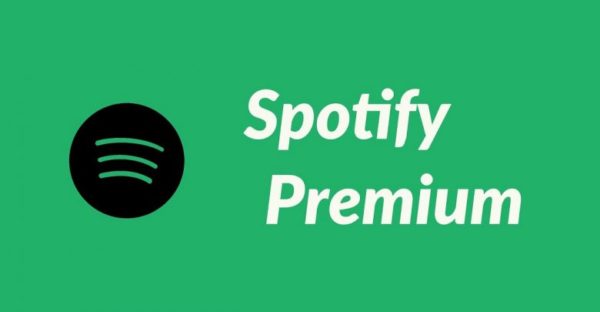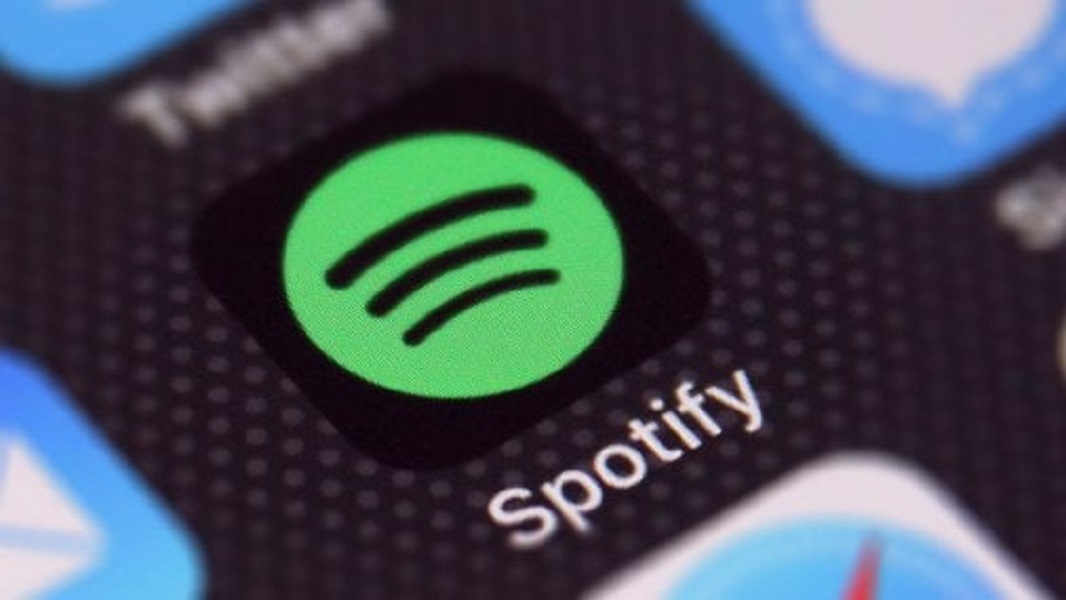Fra i servizi di streaming musicale più famosi al giorno d’oggi c’è senza dubbio Spotify. Pur proponendo ai nuovi utenti una prova gratuita valida per 30 giorni, sono molti quelli che si chiedono come avere Spotify Premium gratis per sempre. In questa guida vi elencheremo una serie di soluzioni per utilizzare la piattaforma in maniera completamente gratuita!
Prima di entrare nel vivo della nostra guida, volevamo precisare che le informazioni riportate in questo tutorial sono assolutamente per puro scopo informativo. Né io e né nell’intero staff di ChimeraRevo siamo responsabili di come verranno utilizzate queste informazioni e tantomeno non vogliamo in alcun modo incoraggiare la pirateria, quindi vi suggeriamo di sfruttare la prova gratuita oppure utilizzare il servizio free con le sue limitazioni (comunque accettabili).
Il metodo consigliato
Qualora non aveste mai utilizzato prima d’ora Spotify, potrete usufruire della prova gratuita valida per 30 giorni. È possibile fare ciò collegandovi al sito Web della piattaforma da un qualsiasi browser sul vostro PC, premere sul pulsante Inizia la prova gratuita, impostare il metodo di pagamento preferito tra Carta di credito o PayPal, compilare gli altri campi richiesti e pigiare sul pulsante verde Inizia la prova di 30 giorni ora.
Al termine del mese gratuito, potrete annullare l’iscrizione se non siete rimasti soddisfatti del servizio oppure continuare ad usufruirne pagando il piano scelto (Premium a 9,99 euro al mese, Family a 14,99 euro al mese, Annuale a 119,88 euro oppure Premium for Students).
Se avete uno smartphone o un tablet Android, invece, potete provare gratuitamente per 30 giorni Spotify Premium avviando l’app, pigiando su Premium in basso a destra, poi sul pulsante Scarica Premium e successivamente compilare i campi richiesti come visto sulla versione Web.
Purtroppo non è possibile fare tale operazione dall’app per iOS ma potete sfruttare un browser (es. Safari) per collegarvi al link fornito poco fa e procedere con l’attivazione della prova gratuita. Ricordate che, se avete già usufruito di questa promozione targata Spotify, non sarete in grado più di ottenerla, a meno che non cambiate account e il metodo di pagamento usato precedentemente.
Spotify Premium gratis su PC Windows
Nel caso in cui foste possessori di un computer con il sistema operativo di Microsoft e utilizzate il client di Spotify per ascoltare i brani preferiti, potrete sfruttare un software chiamato EZBlocker che in sostanza, una volta attivato, tenta di bloccare gli annunci su Spotify dal caricamento.
Inoltre, se nel caso viene riprodotto un annuncio pubblicitario, il piccolo software silenzia Spotify fino alla fine. In quest’ultimo caso, soltanto il programma della piattaforma viene disattivato, quindi gli altri suoni verranno riprodotti senza problemi. Un’altra caratteristica interessante di questo software è che non ha bisogno di essere installato, dunque basterà effettuare un doppio click sul file eseguibile per avviarlo.
Detto ciò, vediamo come sultano:
- Aprite il browser predefinito sul vostro PC Windows, collegatevi alla pagina di download di EZBlocker e premete sul collegamento presente accanto alla voce Latest sotto la sezione Download (es. Download v1.7.3 (October 20, 2018)).
- Fatto ciò, aprite la cartella di download, individuate il file .exe di EZBlocker e posizionato nel punto desiderato.
- Per funzionare correttamente, il programmino deve essere eseguito con i privilegi di amministrazione. Dunque, per garantirglieli, effettuate un click destro sul suo file e scegliete Proprietà dal menu che compare. Fatto ciò, pigiate sulla scheda Compatibilità, apponete la spunta alla casella presente accanto a Esegui questo programma come amministratore e confermate le modifiche pigiando sul pulsante OK.
- Fatta questa operazione, chiudete Spotify se lo avete aperto e aprite EZBlocker con un doppio click.
- Dalla piccola finestra che compare, attivate le opzioni Block Banner Ads (per bloccare i banner di Spotify), Start EZBlocker on Login (per avviare il software all’avvio di Windows) e Start Spotify with EZBlocker (per avviare il programma assieme a Spotify).
- A questo punto, basta semplicemente minimizzarlo nella barra degli strumenti pigiando sul – in alto a destra.
Se non volete più utilizzare EZBlocker, potete eliminarlo in maniera molto semplice. Innanzitutto, effettuate un click destro sulla sua icona presente nella barra degli strumenti e scegliete Exit dal menu che compare per chiuderlo. Dopodiché, selezionate con un click sinistro il file eseguibile e utilizzate la combinazione di tasti Maiusc+Canc per cancellarlo definitivamente.
Spotify Premium gratis su Mac
Per quanto riguarda i computer Apple, purtroppo non è possibile utilizzare EZBlocker in quanto è un software disponibile soltanto per PC Windows. Tuttavia, potete usare Spotifree. Si tratta di un software completamente gratuito che va a silenziare tutte le pubblicità riprodotte su Spotify.
Scopriamo insieme i passaggi da seguire:
- Aprite Safari o il browser predefinito che utilizzate normalmente, collegatevi al portale Internet di Spotifree e premete sul pulsante blu Download Spotifree per procedere con lo scaricamento.
- Dopo aver completato anche l’installazione come se fosse un normale programma, apritelo e cliccate su OK dal messaggio che compare per eseguire Spotify automaticamente ad ogni accensione del Mac.
- A questo punto, non vi resta che aprire Spotifree per godervi tutta la musica che volete senza interruzioni pubblicitarie.
In caso di ripensamenti, potete disinstallare il programma come una normale applicazione per macOS.
Spotify Premium gratis su Android
Se siete soliti ascoltare le canzoni preferite dallo smartphone o dal tablet Android, allora è necessario installare una versione modificata dell’applicazione la quale sblocca tutte le funzionalità che normalmente non si trovano in quella ufficiale.
Prima di parlarvi in maniera dettagliata dei passaggi da compiere, volevamo precisare che, essendo un’app sviluppata da terze parti (e quindi non ufficiale), non possiamo garantirvi la piena sicurezza. Ciò significa che potrebbero nascondersi all’interno dei malware o dei virus. Proseguendo, dunque, vi assumerete ogni responsabilità.
Detto ciò, vediamo come procedere:
- Dato che si tratta di un’applicazione da scaricare (spotify premium gratis apk) al di fuori del Google Play Store, è necessario attivare l’installazione da origini sconosciute. Per fare ciò, seguite attentamente i passaggi che trovate nella nostra guida dedicata.
- Compiuto questo step, aprite il browser (es. Chrome o Firefox), collegatevi alla pagina della cartella condivisa su Box e premete sull’ultima versione dell’app modificata di Spotify disponibile (sarebbe quella presente in cima).
- Nella successiva pagina, tappate prima sul pulsante Scarica e poi su OK per procedere con lo scaricamento. Se possedete l’app di Box (il servizio di cloud storage utilizzato dallo sviluppatore dell’app mod), allora individuate la prima versione del software presente in lista, tappate sui 3 puntini collocati a destra del nome e scegliete Download dal menu che compare. Dopodiché, selezionate la cartella di destinazione e pigiate sul pulsante Seleziona questa cartella.
- Al termine, tappate su Apri e proseguite con l’installazione scegliendo Installa. La versione modificata andrà a sostituire l’app ufficiale di Spotify qualora fosse installata sul device.
- Adesso, aprite l’app appena installata ed effettuate il login al vostro account. Purtroppo non è possibile utilizzare il profilo Facebook anche se c’è un trucco che a volte funziona. Per far funzionare il login tramite Facebook basta disinstallare o disabilitare temporaneamente l’app di Facebook in modo che vi chieda l’accesso all’account tramite il browser e non tramite l’app di Facebook.
In caso di ripensamenti, potete disinstallare l’applicazione modificata della piattaforma di streaming musicale dalle Impostazioni di Android cercando il software nel menu delle Applicazioni. In alternativa, fate una lunga pressione sull’icona dell’app e trascinatela nel cestino che compare in alto o in basso sullo schermo del terminale.
Spotify Premium gratis su iPhone e iPad
Qualora aveste un dispositivo iOS, potete utilizzare una versione modificata dell’app installabile senza jailbreak attraverso uno store alternativo chiamato TweakBox. Prima di svelarvi i passaggi da seguire, volevamo precisare che attualmente la procedura può essere usata su iPhone e iPad con iOS 9, 10, 11, 12 e 12.1.3 (versione beta). Oltre a questo, è necessario utilizzare per forza Safari per compiere l’operazione.
Detto ciò, vediamo come procedere:
- Dalla home screen di iOS, pigiate sull’ingranaggio per accedere alle Impostazioni e dopodiché pigiate su Safari.
- Fatto ciò, scorrete la schermata, tappate su Cancella dati siti Web e cronologia e confermate l’operazione pigiando su Cancella.
- Se avete installato l’app ufficiale di Spotify, procedete con la disinstallazione effettuando una lunga pressione sulla sua icona e premendo prima sulla X e poi su Elimina.
- A questo punto, aprite Safari sul vostro iDevice, collegatevi al sito Web di TweakBox e premete sul pulsante Install Now.
- Nel passaggio successivo, tappate su Consenti dal messaggio che compare e dopodiché su Fine da “Profilo scaricato“.
- Adesso, aprite le Impostazioni come indicato poco fa, pigiate su Generali e dopodiché tappate su Profili.
- Dalla schermata che compare, pigiate su Install Profile sotto a TweakBox e confermate l’installazione premendo su Installa per due volte consecutive. Al termine, scegliete Fine in alto a destra.
- Il prossimo passaggio da effettuare è quello di aprire l’app di TweakBox dalla home screen di iOS, chiudere la pubblicità pigiando sulla X in alto a destra e scegliere I Accept dal messaggio relativo alla privacy.
- Dopodiché, tappate su Apps in alto, scegliete Tweaked Apps sotto a Categories, individuate l’app modificata Spotify++, tappateci su e procedete con l’installazione pigiando prima su Install e poi su Installa.
- Ora, tornando alla schermata home del vostro iPhone o iPad troverete il software installato.
- Il prossimo passaggio da eseguire è quello di togliere l’errore “Sviluppatore interno non autorizzato” che compare pigiando sull’icona dell’app. Per fare ciò, aprite le Impostazioni, scegliete Generali, premete su Gestione profili dispositivo e tappate su OSTROV, PP. Nella successiva schermata, pigiate su Autorizza “OSTROV, PP” e confermate premendo su Autorizza.
- A questo punto, aprite Spotify++ e procedete con la creazione di un nuovo account oppure utilizzate quello già esistente pigiando sui relativi pulsanti.
In caso di ripensamenti, potete eliminare il tutto disinstallando le app Spotify e TweakBox come visto poco fa per l’app originale della piattaforma di streaming musicale e rimuovendo il profilo di configurazione di TweakBox andando su Impostazioni > Generali > Profili > TweakBox, scegliere Rimuovi profilo e confermare premendo su Rimuovi.